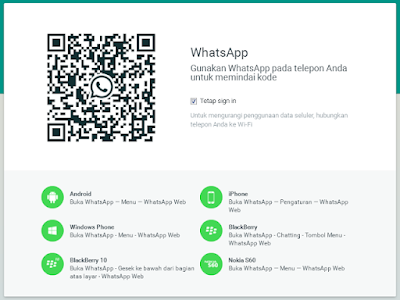Sekarang ini banyak sekali pengguna smartphone Android yang lebih memilih aplikasi WhatsApp sebagai media perpesanan atau chatting untuk berkomunikasi dengan teman, keluarga atau kebutuhan bisnis.
Bukan hanya nyaman untuk digunakan untuk berkomunikasi dan kaya akan fitur-fitur yang menarik saja, WhatsApp juga sudah memiliki fitur keamanan privasi chatting yang sangat menjamin, namanya enkripsi end-to-end.
Intinya, 1 nomor yang digunakan untuk mendaftar WA hanya bisa digunakan dalam 1 perangkat (HP/Tablet Android).
Jadi, jika nomor tersebut dipakai untuk login ke WhatsApp pada HP Android yang lain, maka secara otomatis akun di HP yang lama akan keluar (logout).
Lantas, apakah bisa membuat 1 nomor WhatsApp dibuka di 2 gadget yang berbeda? Jawabannya, sangat bisa!
Cara Membuka 1 Akun WhatsApp di 2 HP Android
WhatsApp Web adalah salah satu layanan dari WA yang memungkinkan kamu membuka 1 akun untuk dibuka di 2 perangkat yang berbeda, namun WA Web ini hanya menawarkan sedikit fitur (terbatas) yang tentunya akan sangat berbeda dengan yang di aplikasi.
Lantas, bagaimana cara mengaktifkan atau membuat 1 no WA di 2 HP Android tanpa menggunakan layanan WhatsApp Web dan juga dengan WA Web? Baiklah, kamu bisa menyimak langkah-langkahnya berikut ini:
1. MultiMessage for WhatsApp
Cara pertama untuk membuat Whatsapp 1 nomor di 2 HP berbeda, kamu bisa memanfaatkan aplikasi pihak ketiga (tambahan) yang bernama MultiMessage for WhatsApp.
Dengan bantuan dari aplikasi ini kamu bisa masuk dengan menggunakan nomor yang sama tanpa harus logout dari perangkat yang lain, lho!
Cara daftar WhatsApp di ponsel pintar yang lain dengan menggunakan 1 nomor HP (tanpa WhatsApp Web), kamu bisa mengikuti langkah-langkah berikut ini:
- Install terlebih dahulu aplikasi MultiMessage for WhatsApp di Google Play Store.
- Buka aplikasi tersebut, kemudian pindai kode QR (barcode) yang ada di aplikasi tersebut dengan fitur WhatsApp Web di HP utama kamu.
- Tunggu beberapa saat, setelah itu kamu sudah bisa menggunakan akun WhatsApp dengan nomor yang sama dengan 2 HP sekaligus tanpa harus logout dulu.
2. WhatsApp Web
Untuk membuka 1 nomor WhatsApp di 2 smartphone Android yang berbeda berikutnya ialah dengan menggunakan WhatsApp Web.
Meskipun metode ini bukan merupakan solusi yang paling efektif dan elegan, namun kamu bisa membuat 1 (satu) akun WhatsApp pada 2 (dua) HP/Tablet Android yang berbeda dengan WhatsApp Web.
Begini caranya:
- Buka aplikasi browser baik itu Chrome, Firefox, ataupun browser bawaan pada HP Android kamu.
- Kemudian buka halaman berikut: web.whatsapp.com.
- Setelah laman terbuka, silakan kamu klik opsi menu yang ada di pojok kanan atas (ikon tiga titik), lalu kamu centang pada opsi Situs Desktop.
- Tunggu sebentar, sampai halaman baru versi desktop-nya terbuka. Cir-cirinya: ada kode barcode (QR Code) untuk dipindai di halaman tersebut.
- Kemudian kamu buka pengaturan WhatsApp di HP Android utama kamu.
- Selanjutnya, pilih WhatsApp Web untuk memindai kode barcode yang ada di halaman tadi.
- Jika sudah men-scan QR Code tersebut, maka secara otomatis akun WA kamu akan bisa dibuka di Browser HP Android yang baru.
- Selesai.
1 akun WhatsApp hanya bisa digunakan di 2 perangkat yang berbeda (1 akun utama di aplikasi WhatsApp, 1 lagi di aplikasi MultiMessage atau Situs WhatsApp Web). Jadi, untuk membukanya di perangkat ke-nomor 3, maka kamu harus logout dari akun di HP kedua, ya!
Rekomendasi:
- Versi Android Terbaru: Urutan Sistem Android Terendah Hingga… Versi Android Terbaru ~ Kamu pasti sudah pernah atau bahkan sedang memakai hp smartphone atau tablet yang sudah berbasis sistem android. Betul kan? Secara lah hari gini nggak pakai android rasanya ketinggalan jaman kan. Baru-baru ini ada sebuah survei yang menyatakan bahwa android merupakan sistes operasi perangkat mobile paling populer…
- WA Mod: Download Whatsapp Mod Apk Terbaru Whatsapp Mod - Media sosial sudah menjadi kebutuhan utama setiap orang di jaman modern ini, dulu mungkin hanya identik dengan anak usia remaja atau orang-orang yang hidup di lingkungan perkotaan saja; tapi saat ini faktanya mulai dari anak-anak sampai orang dewasa baik itu orang yang hidup di lingkungan pedesaan hampir…
- 10+ Cara Mengetahui Password Wifi Tersimpan di Android Tanpa… Cara mengetahui password wifi yang tersimpan di android memang sangat dicari pengguna android. Pasalnya, mereka terkadang lupa saat ingin menghubungkannya ke smartphone yang lain. WIFI merupakan salah satu tipe koneksi yang sedang banyak digunakan saat ini. Kamu bisa menemukan banyak sekali WIFI di tempat umum, kecepatan koneksi internet WIFI juga…
- 11 Cara Melacak Nomor HP Yang Hilang Sekarang ini banyak sekali tutorial yang bisa kamu coba sebagai cara melacak nomor hp, mulai dari memanfaatkan situs web pihak ketiga, lewat sms, gps, satelit, bahkan kamu bisa melacak keberadaan handphone kamu tanpa menggunakan aplikasi sekalipun. Cara mengecek lokasi no hp Saat ini memang sudah memasuki zaman yang sudah sangat canggih…
- Pengertian Tablet: Semua yang Perlu Kamu Tahu Apa itu Tablet?Hello Sobat Ilyas, pembaca setia blog ini! Pada kesempatan kali ini, kita akan membahas tentang tablet. Tablet adalah sebuah perangkat elektronik yang memiliki ukuran layar lebih besar daripada smartphone namun lebih kecil daripada laptop. Dalam penggunaannya, tablet biasanya digunakan untuk browsing internet, menonton video, membaca e-book, hingga bermain…
- Cara Sadap WA Tanpa Verifikasi Nomor HP hanya 15 Menit Cara Sadap WA Tanpa Verifikasi ~ Banyak sekali yang menanyakan bagaimana cara masuk whatsapp tanpa kode verifikasi kepada admin, sebagian orang membutuhkan tutorial ini untuk mengetahui seisi whatsapp milik pasangannya, geberan, ataupun pacar.Sebenarnya ada banyak sekali cara yang dapat kamu lakukan untuk menyadap wa hanya dengan nomor hp, meskipun pihak whatsapp terus-menerus…
- 12+ Aplikasi Untuk Download Lagu MP3 di HP Android Kamu termasuk salah seorang yang suka banget dengerin lagu-lagu favorit melalui aplikasi streaming di Android? Ya, berhubung sekarang banyak sekali aplikasi yang bisa kamu gunakan untuk dengerin musik secara gratis di HP, seperti Spotify, YouTube MP3, Pandrora, dan lain-lain. Namun, terkadang kita juga ingin melakukan hal yang lebih dari sekedar…
- Cara Menyadap WhatsApp Tanpa Instal Aplikasi Penyadap… Cara Menyadap WhatsApp Tanpa Aplikasi Apapun. Menyadap whatsapp memang termasuk salah satu tindakan yang dapat merugikan orang lain, jika saja hal tersebut ditujukan untuk hal - hal yang tidak baik atau untuk mencari keuntungan tersendiri dan bermaksud untuk merugikan orang lain. Baca juga : Cara Download Status Foto Dan Video Di…
- Cara Mengunci Aplikasi WhatsApp di HP Android Tanpa Aplikasi… Mungkin sekarang ini semua orang sudah tahu kalau WhatsApp atau WA merupakan salah satu aplikasi chatting yang sangat populer dan termasuk aplikasi yang paling banyak digunakan oleh para pengguna HP Android. Masuk ke dalam kategori aplikasi favorit semua orang, tentu saja banyak hal menarik yang bisa dilakukan dengan aplikasi WhatsApp…
- Enkripsi Adalah Apa itu Enkripsi?Hello Sobat Ilyas! Kita pasti sudah sering mendengar kata "enkripsi". Namun, apakah Sobat Ilyas tahu apa artinya? Enkripsi merupakan suatu proses pengubahan pesan atau data menjadi bentuk lain yang tidak dapat dibaca oleh pihak yang tidak berwenang. Dalam dunia digital, enkripsi digunakan untuk melindungi data dari ancaman keamanan…
- 7 Aplikasi Penambah RAM Terbaik di Android, Download Gratis… Aplikasi Penambah RAM di Android ~ Download Aplikasi Penambah RAM HP Android. RAM atau Random Access Memori menjadi salah satu perangkat keras paling penting di smartphone android ataupun di perangkat komputer. RAM memiliki peran yang sangat penting pada kinerja suatu perangkat. Semakin besar kapasitas RAM yang dipasangkan di perangkat, maka…
- 10 Aplikasi Edit Lagu Android Terbaik Gratis, Edit Lagu… Aplikasi Edit Lagu Android. Sekarang merupakan sebuah jaman dimana semua hal dan kebutuhan dapat dilakukan hanya dengan sebuah smartphone. Oleh sebab itu semakin hari semakin banyak saja pengguna ponsel pintar ini jumlahnya. Seperti halnya ibu rumah tangga yang mencari resep makanan secara online dan bahkan smartphone ini lambat laun akan…
- Harga Tablet: Pilih Mana yang Paling Cocok untuk… Memilih Tablet yang Cocok untukmuHello Sobat Ilyas! Kamu pasti sudah tidak asing lagi dengan tablet, bukan? Ya, tablet adalah salah satu gadget yang sangat populer di kalangan masyarakat. Selain bisa digunakan untuk berbagai keperluan, tablet juga memiliki harga yang bervariasi, sehingga kamu bisa memilih sesuai dengan kebutuhan dan budget yang…
 Ilyasweb Genggam Dunia Dengan Teknologi!
Ilyasweb Genggam Dunia Dengan Teknologi!